迷你PDF转Word抽取PDF文件页面的方法
迷你pdf转word是一款能够帮助用户将PDF文件转换成Word文件的转换工具,除了这个转换功能之外软件还可以使用到很多PDF文件处理功能,包括分割、加密、压缩等等,这些功能都是我们平时在处理PDF文件时经常需要用到的,其中还有一个抽取PDF页面的功能,可以单独获取到PDF文件中的某一页内容,这样的话就算是PDF文件设有权限我们也可以轻松的获取页面了,那么接下来小编就跟大家分享一下使用迷你PDF转Word抽取PDF文件页面的方法吧,希望能够帮助到大家。
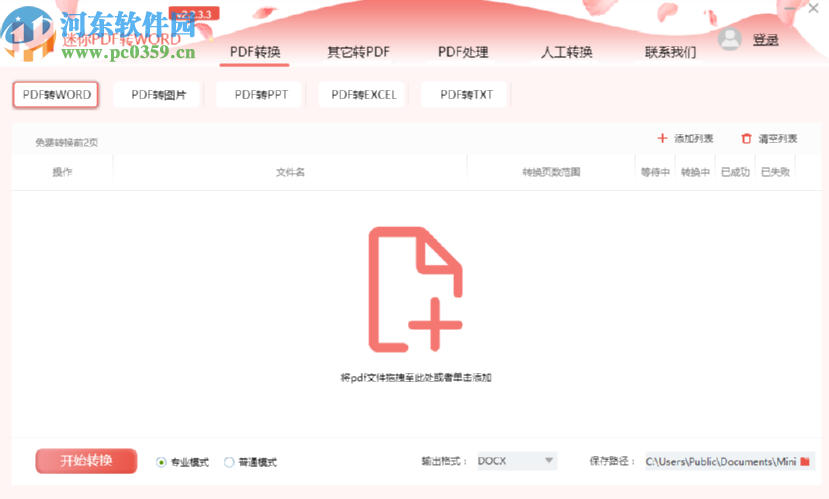
1.首先第一步我们打开软件之后在界面上方点击PDF处理这个模块,然后点击PDF抽取这个功能按钮,点击界面中的添加图标即可添加PDF文件。
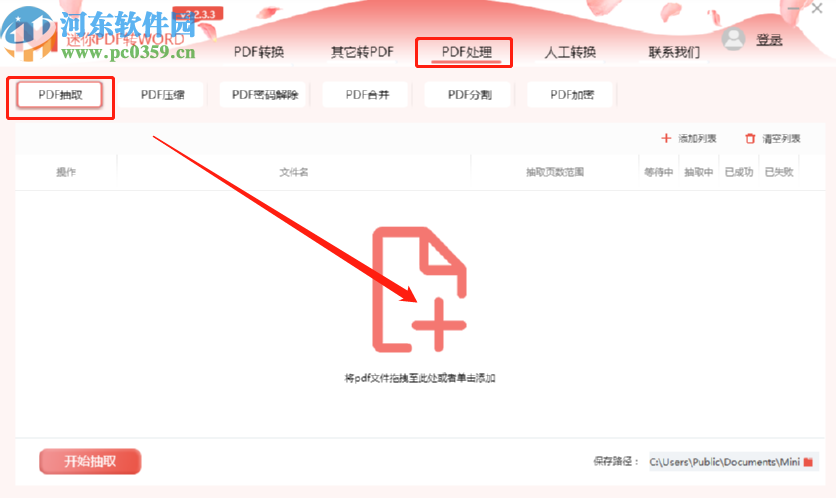
2.点击添加图标之后接下来在出现的选择文件界面中,我们选中想要处理的PDF文件之后点击打开按钮。
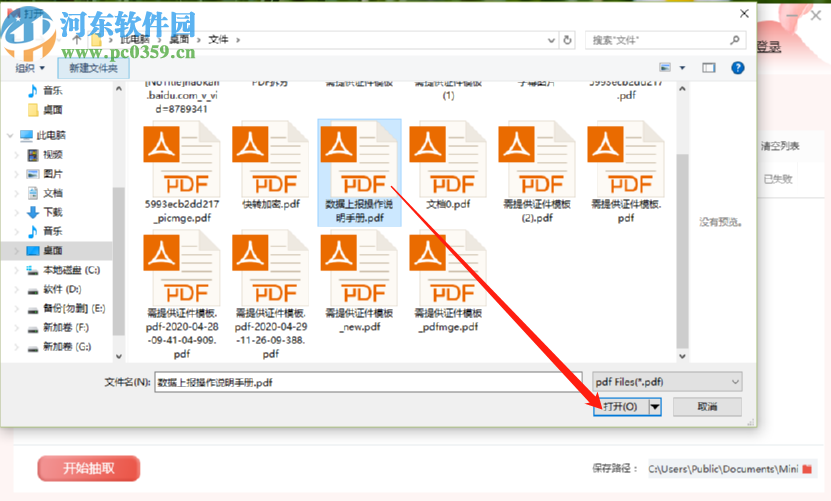
3.点击打开按钮之后我们选择的文件就成功添加进来了,然后我们点击抽取页面范围的全部按钮,如下图中所示。
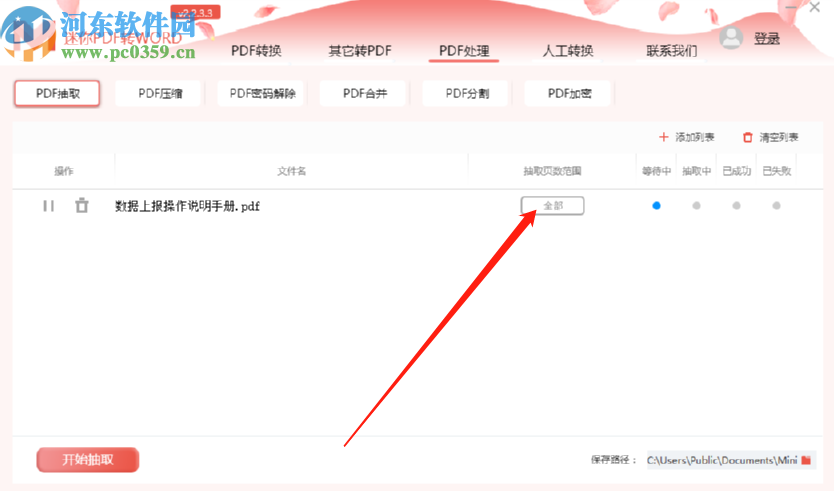
4.点击这个全部按钮之后软件会自动识别在PDF文件中有哪些页面,识别出来之后显示下图所示的窗口,我们在其中输入想要提取的页面数量。
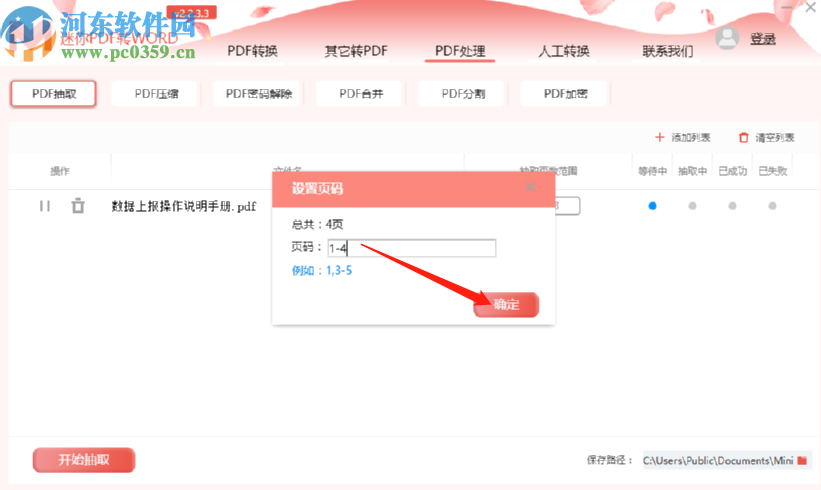
5.想要提取的页面输入完成之后,点击右下角保存路径选项右边的文件夹图标,然后在打开的选择储存路径的界面中选择保存文件的文件夹。
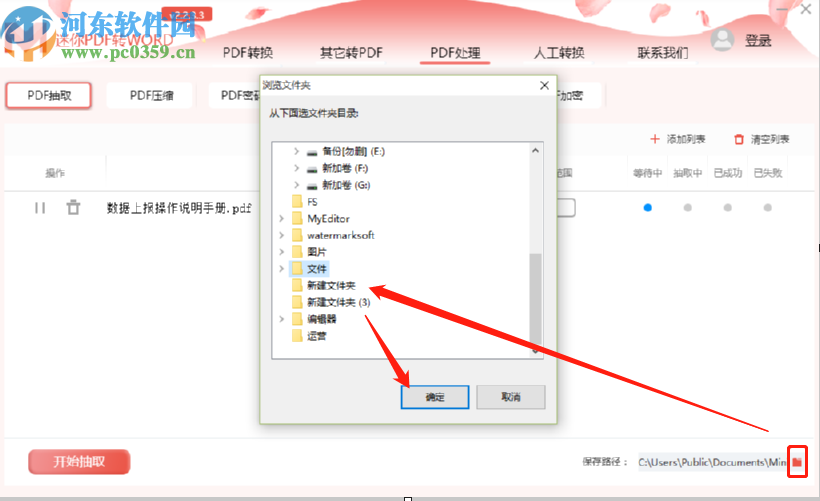
6.最后设置好想要保存文件的文件夹之后,我们点击界面左下角的开始抽取按钮就可以开始抽取文件的操作了。
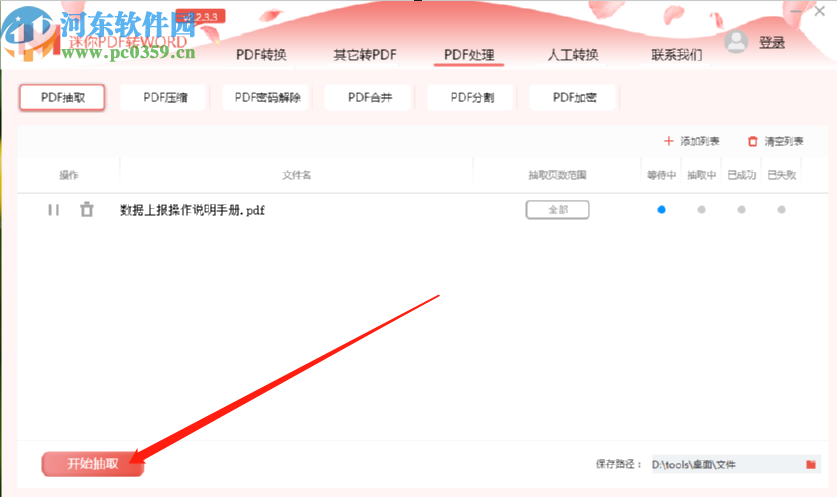
使用上述教程中的操作方法我们就可以通过迷你PDF转Word这款软件来抽取PDF文件页面了,有需要的朋友赶紧一起来看看小编分享的方法吧,希望这篇方法教程能够帮助到大家。
相关文章:
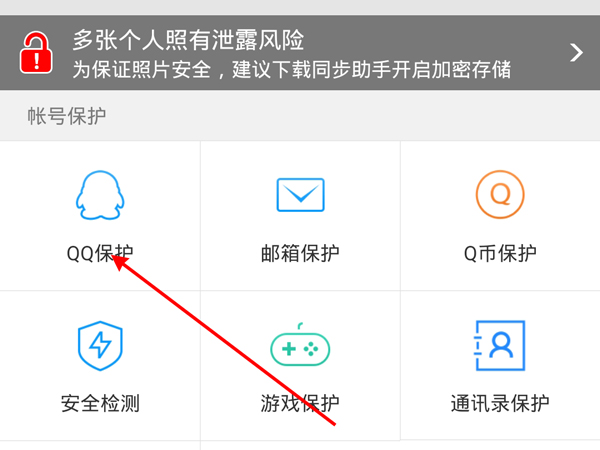
 网公网安备
网公网安备